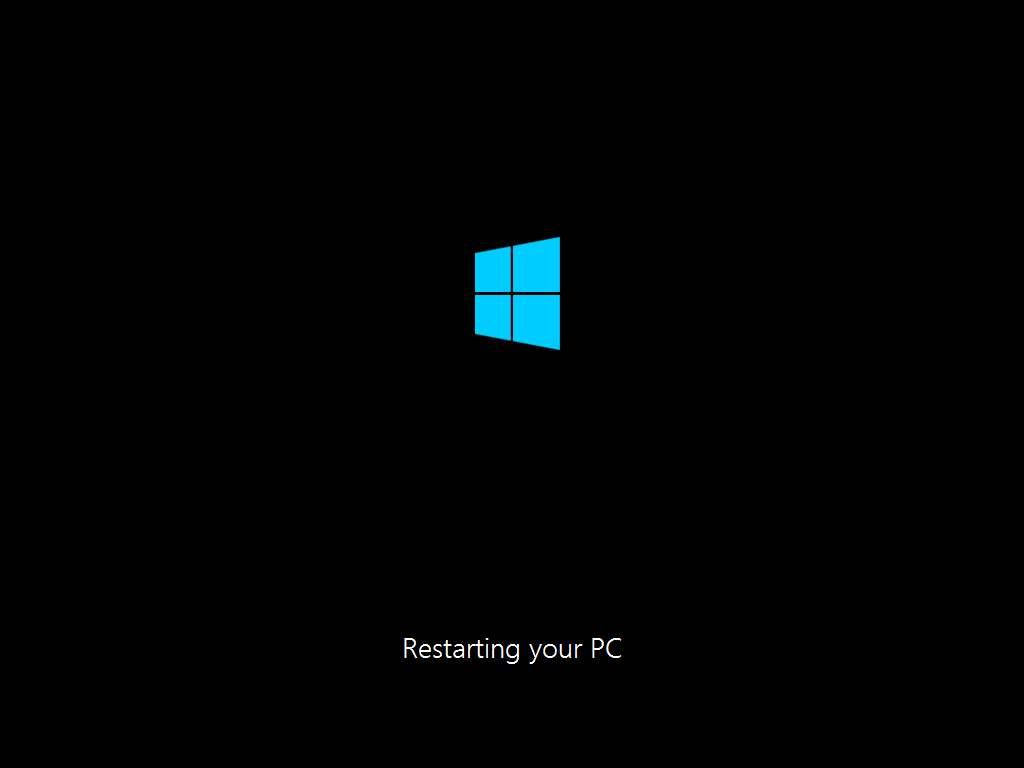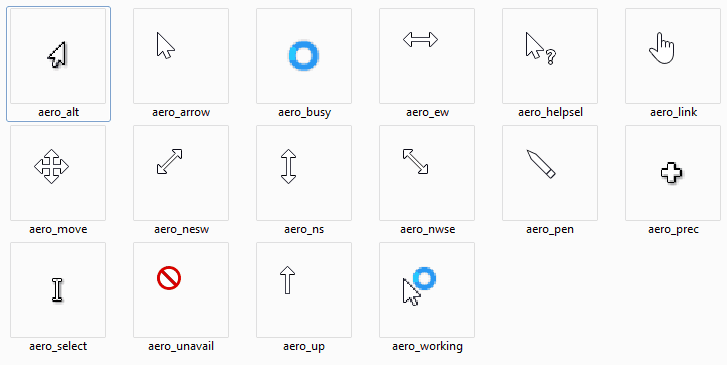Ovaj softver će održavati i pokretati upravljačke programe, čime će se zaštititi od uobičajenih računalnih pogrešaka i kvara hardvera. Provjerite sve svoje upravljačke programe u 3 jednostavna koraka:
- Preuzmite DriverFix (ovjerena datoteka za preuzimanje).
- Klik Započni skeniranje pronaći sve problematične upravljačke programe.
- Klik Ažuriranje upravljačkih programa kako biste dobili nove verzije i izbjegli kvarove u sustavu.
- DriverFix je preuzeo 0 čitatelji ovog mjeseca.
U osnovi, uz Windows 8 ili Windows 10 operativni sustav, imate i mogućnost odabira kursora miša kako biste bolje prilagodili svoje radno okruženje. Nažalost, Windows 8 ili Windows 10 ima ograničenu ponudu pokazivača miša koje možete odabrati zašto sam vam u nastavku odlučio pokazati kako možete preuzeti puno više kursora koje možete odabrati iz.
Preuzimanje pokazivača miša za sustav Windows 8 ili Windows 10 može biti vrlo jednostavno i to možete učiniti za nekoliko minuta, ali čitanje u redovima ispod saznat ćete odakle možete preuzeti najbolje kursore prikladne za Windows 8 i Windows 10, kao i kako pravilno postaviti kursor.
Preuzimanje više pokazivača za upotrebu u sustavima Windows 8 i Windows 10
Preuzmite kursor za Windows 10, 8 i prilagodite ga s radne površine
- Morat ćete preuzeti arhivu kursora klikom na vezu objavljenu ispod.
Ovdje preuzmite još pokazivača za upotrebu u sustavu Windows 8, 10
Bilješka: Možete pronaći druge aplikacije za instaliranje kako biste imali pristup svojim omiljenim kursorima. Gornja je veza primjer odakle možete pronaći ograničeni paket kursora. - Da biste odabrali pokazivač nakon što ste ih preuzeli, morate desnom tipkom miša kliknuti na otvoreni prostor na radnoj površini.
- Kliknite lijevu tipku miša na značajku "Prilagodi" koja vam je predstavljena u izborniku.
- Morat ćete kliknuti lijevom tipkom miša na značajku "Promjena pokazivača miša" koja se nalazi na lijevoj strani prozora "Prilagodba".
- Prikazat će vam se popis kursora koji su već prisutni u sustavima Windows 8 ili Windows 10.
- Lijevi klik na gumb "Pregledaj" u donjoj desnoj strani zaslona.
- Nakon što kliknete lijevu tipku "Pregledaj", morat ćete pronaći direktorij u koji ste preuzeli kursore.
- Kliknite lijevu tipku miša na kursor koji ste preuzeli da biste ga odabrali i uvezli u sustav.
Bilješka: to ćete morati učiniti svaki put kada želite promijeniti novi kursor, a također uvezite nastavke ".ico" ili ".ani", jer ako imate bilo koju drugu vrstu, to neće raditi ispravno. - Nakon što ste uvezli kursor, kliknite lijevu tipku miša na gumb "OK" koji se nalazi na donjoj strani prozora.
- Ako se kursor nije promijenio, pokušajte ponovo pokrenuti sustav Windows 8 ili Windows 10 i pogledajte kako to funkcionira nakon toga.
Dakle, sada kada znate kako preuzeti i pravilno koristiti značajku u sustavu Windows 8 i Windows 10 za promjenu pokazivača miša, možete prilagoditi svoj sustav prema vlastitim željama. Molimo vas napišite nam dolje ako imate pitanja o tome kako preuzeti pokazivače miša.
Kursori miša svih vrsta mogući problemi i njihovi popravci
Ako imate pitanja o nekim problemima s kursorom, na pravom ste mjestu. Počevši od zamrzavanja kursora i završavajući nestankom kursora, možete se susresti s različitim problemima. Prikupili smo sve dostupne informacije i objedinili ih u posebne članke o popravcima koji će vam pomoći ako imate bilo kakvih problema. Evo nekih od najčešćih problema s pokazivačem miša:
- Popravak 2018.: pokazivač se zamrzava, skače ili nestaje u sustavu Windows 10, 8 ili 7
- Ispravljeno: skakanje kursora tijekom tipkanja u sustavu Windows 8, 10
- Popravak: Pokazivač miša nestao u sustavu Windows 10
Javite nam u odjeljku za komentare ako su vam naše informacije pomogle.
PROČITAJTE I: Kako ukloniti vodeni žig u sustavu Windows 8.1, Windows 10